이번 시간에는 visual studio에 github를 연동 방법을 알아보겠다.
1. Visual Studio에 GitHub 확장하기
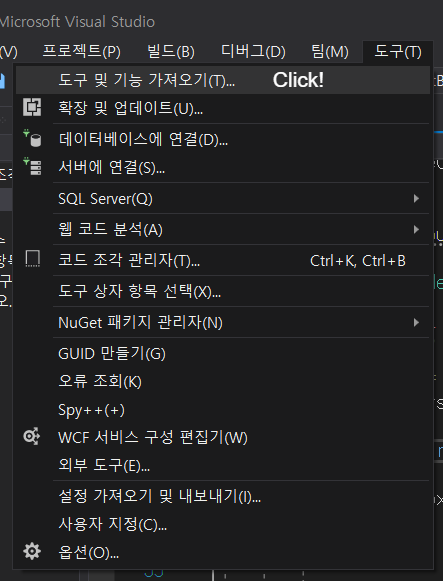
비주얼 스튜티오에 들어가서 [도구 상자] - [도구 및 기능 가져오기] 를 클릭을 한다. 그렇게 하면 Visual Studio Installer가 실행되고 Community화면이 보일 것이다. (처음 visual studio를 다운로드했을 때 봤던 창이다.)
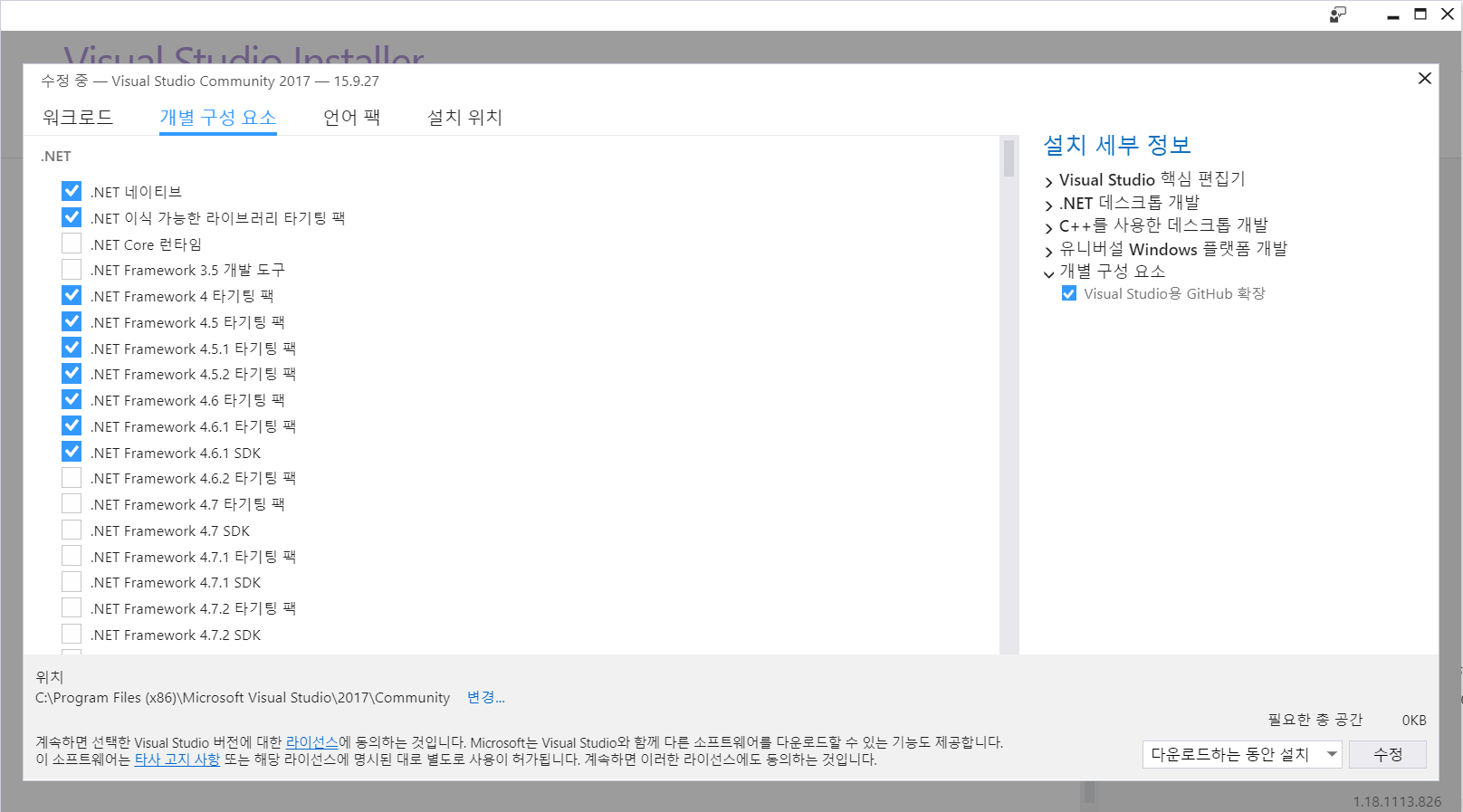
개별 구성 요소 화면을 띄운 후 내려가며 '코드 도구' 카테고리 안에 'Visual Studio용 GitHub 확장'을 찾아 클릭을 하고 다운로드를 진행하면 된다.
(비주얼 스튜디오 2019는 검색 창이 있어서 바로 검색하고 다운로드를 진행하면 된다.)

2. Visual Studio를 나의 GitHub 계정과 연결하기
다운로드를 완료하고 나면 팀 탐색기에 해당 내용이 뜰 것이다.
(팀 탐색기가 없다면 [보기]에서 추가할 수 있다.)

만약에 GitHub계정이 없다면 Sign up을 통해 가입을 하고, 계정이 있다면 Connect를 눌러서 연결시켜 주면 된다.

3. 리포지토리를 생성하며 연동시키기


이름과 설명을 쓰고 Create를 누르면!
GitHub와 연동하여 Repository가 생성된다.

4. 연동된 Repository에 프로젝트를 생성하기
+ 깃 설치하기
깃이 설치되지 않았다면 깃을 설치하라는 문제창이 뜬다. 그것을 클릭하면 해당 화면이 보이고 [설치]를 누르면

깃 다운로드 사이트로 이동을 해준다. 해당되는 setup파일을 다운로드한 후 진행하면 된다.
이제 프로젝트를 생성해보자

솔루션의 [새로 만들기]를 눌러서 리포지토리에 새로운 프로젝트를 생성해도 되고
'열기'를 눌러서 기존에 작업하던 프로젝트를 불러와도 된다.
이번에는 새로운 프로젝트를 생성해 보겠다.

새로 프로젝트 생성을 하는데 이때 주의해야 할 점은 프로젝트의 위치가 아까 생성한 repository의 위치와 같아야 한다.
5. Repository에 Push 하기
만약 repository가 잘 연결되지 않았을 경우라면

아래와 같은 화면이 나오게 된다. 여기서


이제 변경내용을 확인하고 커밋하기 위해 [변경 내용] 탭으로 이동한다.

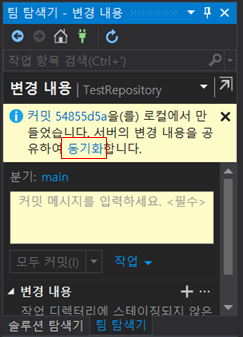
push를 수행하기 위해 동기화를 클릭한다.


추가적으로 좋아요 버튼을 하나 추가를 하고 푸시한 후 github를 확인해 보았다.

이렇게 visual studio에 github를 연동하고 push 하는 방법에 대해 알아보았다.
다음번에는 conflict 나는 상황과 해결하는 방법에 대해 자세히 알아보겠다.
'프로그래밍 > Git' 카테고리의 다른 글
| [Git] 이전 커밋 user.email 바꾸기 - 잃어버린 내 잔디 심기 (1) | 2022.07.11 |
|---|---|
| [Git] CLI (Git Bash) 를 통해 Git 사용하기2 - Git 기초 (0) | 2022.07.11 |
| [Git] CLI (Git Bash) 를 통해 Git 사용하기1 - CLI 기초 (0) | 2022.07.10 |
| [ Git ] Conflict상황 시 해결 방법(visual studio merge tool 사용 방법) (0) | 2020.10.11 |
| [ Git ] Git을 사용해야 하는 이유! (0) | 2020.10.11 |

